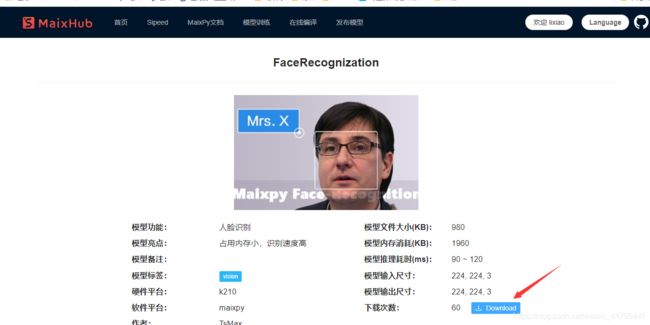K210开发板学习笔记(三)——STM32+K210+SD卡实现人脸识别(完整K210代码))
时间:2021年4月5日 地点:在学校 (永不放弃)
人脸识别
一、MaixPy IDE开发——人脸开发
参考博主晨少hc的博文(https://blog.csdn.net/HuangChen666/article/details/113995079)来实现人脸识别功能,我手上有亚博智能的K210开发板以及Sipeed MAIX Dock k210开发板,这里推荐使用Sipeed MAIX Dock k210开发板。
所需要的文件有:三个模型文件(先获取机器码(https://cn.bbs.sipeed.com/d/541-maixhub)在下载),程序运行的脚本文件,ide需要的bin文件
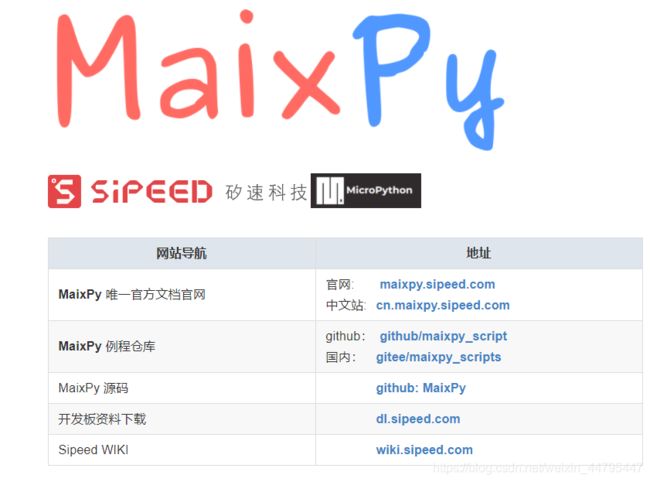
1、配置步骤如下
从 maixhub (https://www.maixhub.com/index/index/detail/id/235.html)按照说明下载模型, 获得模型smodel, 就是 加密版本的kmodel,下载前需要注册一下账号

按照入门教程的方法下载模型到开发板
运行脚本 script
**注意:**使用亚博智能K210开发板时,Maixpy IDE中工具选择开发板,选Kendryte KD233开发板就可以使用Maixpy IDE开发亚博的板子了。
2.、程序理解
总共用了三个模型, 分别是:
人脸检测模型, 这和前面的人脸检测使用的是同一个模型, 即找到人脸
人脸关键点检测模型,从前面找到的人脸中找到人脸的眼睛 鼻子和嘴巴的位置
人脸特征提取模型, 从一张人脸图片中得出一个特征值
步骤如下:
检测到人脸
裁出人脸,找到人脸的眼睛鼻子嘴巴, 这里裁成了128x128的图
把人脸图中的脸旋转到标准位置
用特征提取模型提取出人脸的特征值
有了前面的基础, 这里的程序就能看懂了,也就不再进行详细的阐述了,只不过是从之前的使用一个模型,变成了按照顺序分别使用三个模型,再加上一点简单的图像裁减和旋转处理,都是调用API,仔细看一遍代码就知道具体的细节是如何实现的了
三个模型文件可以选择放在外部的SD卡里面的(也可以把三个模型文件就放在flash中),具体操作步骤是,用SD卡的读卡器插到电脑上,将三个模型文件放到里面去就好了。K210代码部分如下:
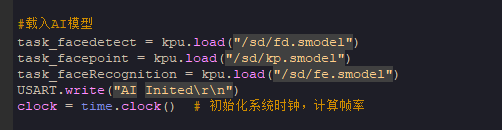
这里注意:如果把模型文件放到SD卡中,记得放进去的模型文件名和脚本文件里面的名字取成一样的。
如何实现断电存储?
主要是将人脸计算出来的特征以txt等文件形式保存到sd卡后,读取到数组中,每一个计算出来的特征值与数组中的名字一一对应,即可实现断电存储人脸信息。使用SD卡这种方法需要在SD卡中建立features.txt文件。
STM32和K210之间我采取串口通信的方式,STM32那边我配置的是串口2,波特率设置成115200,K210部分设置TX和RX引脚,在调用串口初始化函数即可,使用杜邦线连接对应的引脚,这里注意串口通信要反接,TX脚连接的是RX脚,RX脚连接的是TX脚。
STM32代码部分如下
//这里我主要是采用if判断的方式发送命令给K210
void bsp_k210 (void){
if(getvalueuart==0x12){
Usart_SendByte(USART2,'A');//存储式录入人脸
}else if(getvalueuart==0x13)
{
Usart_SendByte(USART2,'C');//临时存储录入人脸
}
else// if(getvalueuart==14)
{
;//Usart_SendByte(USART2,'S');//切换模型,硬件重启,可以实现口罩检测部分
}
}
K210代码部分如下
import sensor,image,lcd # import 相关库
import KPU as kpu
import time
import os
from Maix import FPIOA,GPIO
from fpioa_manager import fm
import ubinascii
from machine import UART
from machine import Timer
import time
fm.register(23,fm.fpioa.UART1_TX)#串口引脚映射
fm.register(19,fm.fpioa.UART1_RX)#这两个引脚是可以任意修改的
com = UART(UART.UART1, 115200, timeout=50, read_buf_len=4096)#构建串口对象
#定时器中断回调函数
tem = ''
b = []
check = 0 #存储
save = 0 #临时存储
switch = 0 #切换
def on_timer(timer): #回调函数
global check
global save
data = []
data = com.read(2)
if data!=None:
print(data)
check = 1#代表存储人脸特征
if data == b'A':
save = 0 #不存到SD卡中
elif data == b'C':
save = 1 #存到SD卡中
print(data)
#定时器中断初始化
tim = Timer(Timer.TIMER0, Timer.CHANNEL0, mode=Timer.MODE_ONE_SHOT, period=500,
unit=Timer.UNIT_MS,callback=on_timer, arg=on_timer,start=False)
feature_file_exists = 0
for v in os.ilistdir('/sd'):#to check key directorys or files in sd card.sd card should be formated to fat32
if v[0] == 'features.txt' and v[1] == 0x8000:#0x8000 is file
feature_file_exists = 1
record_ftr=[] #空列表 用于存储当前196维特征
record_ftrs=[] #空列表 用于存储按键记录下人脸特征, 可以将特征以txt等文件形式保存到sd卡后,读取到此列表,即可实现人脸断电存储。
names = ['LX', 'HLF', 'MR.3', 'Mr.4', 'Mr.5', 'Mr.6', 'Mr.7', 'Mr.8', 'Mr.9' , 'Mr.10'] # 人名标签,与上面列表特征值一一对应。
reco = ''
record = []
def save_feature(feat):
with open('/sd/features.txt','a') as f:
record =ubinascii.b2a_base64(feat)
f.write(record)
st = ''
if(feature_file_exists):
print("start")
with open('/sd/features.txt','rb') as f:
s = f.readlines()
print(len(s))
#print(s)
for line in s:
#print(ubinascii.a2b_base64(line))
record_ftrs.append(bytearray(ubinascii.a2b_base64(line)))
print(record_ftr,names)
print(len(record_ftr))
print("end")
task_fd = kpu.load(0x300000) # 从flash 0x200000 加载人脸检测模型
task_ld = kpu.load(0x400000) # 从flash 0x300000 加载人脸五点关键点检测模型
task_fe = kpu.load(0x500000) # 从flash 0x400000 加载人脸196维特征值模型
clock = time.clock() # 初始化系统时钟,计算帧率
lcd.init() # 初始化lcd
sensor.reset() #初始化sensor 摄像头
sensor.set_pixformat(sensor.RGB565)
sensor.set_framesize(sensor.QVGA)
sensor.set_hmirror(1) #设置摄像头镜像
sensor.set_vflip(1) #设置摄像头翻转
lcd.rotation()
sensor.run(1) #使能摄像头
anchor = (1.889, 2.5245, 2.9465, 3.94056, 3.99987, 5.3658, 5.155437, 6.92275, 6.718375, 9.01025) #anchor for face detect 用于人脸检测的Anchor
dst_point = [(44,59),(84,59),(64,82),(47,105),(81,105)] #standard face key point position 标准正脸的5关键点坐标 分别为 左眼 右眼 鼻子 左嘴角 右嘴角
a = kpu.init_yolo2(task_fd, 0.5, 0.3, 5, anchor) #初始化人脸检测模型
img_lcd=image.Image() # 设置显示buf
img_face=image.Image(size=(128,128)) #设置 128 * 128 人脸图片buf
a=img_face.pix_to_ai() # 将图片转为kpu接受的格式
while(1): # 主循环
check = 0
save = 0
tim.start() #定时器中断开始
img = sensor.snapshot() #从摄像头获取一张图片
clock.tick() #记录时刻,用于计算帧率
code = kpu.run_yolo2(task_fd, img) # 运行人脸检测模型,获取人脸坐标位置
#b = img.draw_string(0,0, ("tem"), color=(0,255,0),scale=2)
if code: # 如果检测到人脸
for i in code: # 迭代坐标框
# Cut face and resize to 128x128
a = img.draw_rectangle(i.rect()) # 在屏幕显示人脸方框
face_cut=img.cut(i.x(),i.y(),i.w(),i.h()) # 裁剪人脸部分图片到 face_cut
face_cut_128=face_cut.resize(128,128) # 将裁出的人脸图片 缩放到128 * 128像素
a=face_cut_128.pix_to_ai() # 将猜出图片转换为kpu接受的格式
#a = img.draw_image(face_cut_128, (0,0))
# Landmark for face 5 points
fmap = kpu.forward(task_ld, face_cut_128) # 运行人脸5点关键点检测模型
plist=fmap[:] # 获取关键点预测结果
le=(i.x()+int(plist[0]*i.w() - 10), i.y()+int(plist[1]*i.h())) # 计算左眼位置, 这里在w方向-10 用来补偿模型转换带来的精度损失
re=(i.x()+int(plist[2]*i.w()), i.y()+int(plist[3]*i.h())) # 计算右眼位置
nose=(i.x()+int(plist[4]*i.w()), i.y()+int(plist[5]*i.h())) #计算鼻子位置
lm=(i.x()+int(plist[6]*i.w()), i.y()+int(plist[7]*i.h())) #计算左嘴角位置
rm=(i.x()+int(plist[8]*i.w()), i.y()+int(plist[9]*i.h())) #右嘴角位置
a = img.draw_circle(le[0], le[1], 4)
a = img.draw_circle(re[0], re[1], 4)
a = img.draw_circle(nose[0], nose[1], 4)
a = img.draw_circle(lm[0], lm[1], 4)
a = img.draw_circle(rm[0], rm[1], 4) # 在相应位置处画小圆圈
# align face to standard position
src_point = [le, re, nose, lm, rm] # 图片中 5 坐标的位置
T=image.get_affine_transform(src_point, dst_point) # 根据获得的5点坐标与标准正脸坐标获取仿射变换矩阵
a=image.warp_affine_ai(img, img_face, T) #对原始图片人脸图片进行仿射变换,变换为正脸图像
a=img_face.ai_to_pix() # 将正脸图像转为kpu格式
#a = img.draw_image(img_face, (128,0))
del(face_cut_128) # 释放裁剪人脸部分图片
# calculate face feature vector
fmap = kpu.forward(task_fe, img_face) # 计算正脸图片的196维特征值
feature=kpu.face_encode(fmap[:]) #获取计算结果
reg_flag = False
scores = [] # 存储特征比对分数
for j in range(len(record_ftrs)): #迭代已存特征值
score = kpu.face_compare(record_ftrs[j], feature) #计算当前人脸特征值与已存特征值的分数
scores.append(score) #添加分数总表
max_score = 0
index = 0
for k in range(len(scores)): #迭代所有比对分数,找到最大分数和索引值
if max_score < scores[k]:
max_score = scores[k]
index = k
if max_score > 80: # 如果最大分数大于85, 可以被认定为同一个人
a = img.draw_string(i.x(),i.y(), ("%s :%2.1f" % (names[index], max_score)), color=(0,255,0),scale=2) # 显示人名 与 分数
else:
a = img.draw_string(i.x(),i.y(), ("X :%2.1f" % (max_score)), color=(255,0,0),scale=2) #显示未知 与 分数
if check ==1: #如果检测到串口数据
check = 0
record_ftr = feature
record_ftrs.append(record_ftr) #将当前特征添加到已知特征列表
if save== 1: #如果存储
save = 0
a = img.draw_string(100,100, "Stor successful", color=(0,255,0),scale=2)
print("stor successful")
save_feature(record_ftr) #存到SD卡
break
a = img.draw_string(0,220,"face", color=(255,0,0),scale=2) #显示未知 与 分数
a = lcd.display(img) #刷屏显示
不过,K210这块开发板容易白屏,可能是内存不够用了,也可能是带电拔插了,先停止程序运行,在断开IDE连接,不过白屏这属于正常现象,更换数据线或者端口即可,不行的话,就放一会在使用就恢复正常了。
在工具中可以把打开的脚本文件保存到开发板中,这样就可以不连接IDE了,一上电就可以运行程序了。